Amarok/QuickStartGuide/TheMusicCollection/pt-br: Difference between revisions
No edit summary |
No edit summary |
||
| (18 intermediate revisions by 2 users not shown) | |||
| Line 8: | Line 8: | ||
==== Configurando uma coleção ==== | ==== Configurando uma coleção ==== | ||
Você possui faixas de música no formato ''mp3'', ''Ogg'' ou ''FLAC'' em seu computador? Comece dizendo ao '''Amarok''' onde encontrar estes arquivos, assim ele pode criar sua coleção. Na barra de menu: <menuchoice>Configurações -> Configurar o Amarok -> Coleção</menuchoice>. | Você possui faixas de música no formato ''mp3'', ''Ogg'' ou ''FLAC'' em seu computador? Comece dizendo ao '''Amarok''' onde encontrar estes arquivos, assim ele pode criar sua coleção. Na barra de menu: <menuchoice>Configurações -> Configurar o Amarok -> Coleção local</menuchoice>. | ||
[[File: | [[File:Amarok_2.8_ConfigurationDialogLocalCollection.png|300px|thumb|center|Janela de configuração da coleção na versão 2.8]] | ||
Uma visão em árvore de sua pasta pessoal é exibida acima. Clique na caixa onde sua música está armazenada, normalmente em <menuchoice>home -> Músicas</menuchoice>. Então selecione <menuchoice>Analisar novamente toda a coleção</menuchoice>. Isto levará algum tempo, então não fique preocupado se o '''Amarok''' parecer estar lento por um tempo. Uma vez que o escaneamento tenha terminado, é melhor sair do '''Amarok''' usando o menu do <menuchoice>Amarok</menuchoice> ou <keycap>Ctrl + Q</keycap>, e então reiniciá-lo. Suas músicas recém adicionadas deverão ser exibidas na seção da '''Coleção local'''. | Uma visão em árvore de sua pasta pessoal é exibida acima. Clique na caixa onde sua música está armazenada, normalmente em <menuchoice>home -> Músicas</menuchoice>. Então selecione <menuchoice>Analisar novamente toda a coleção</menuchoice>. Isto levará algum tempo, então não fique preocupado se o '''Amarok''' parecer estar lento por um tempo. Uma vez que o escaneamento tenha terminado, é melhor sair do '''Amarok''' usando o menu do <menuchoice>Amarok</menuchoice> ou <keycap>Ctrl + Q</keycap>, e então reiniciá-lo. Suas músicas recém adicionadas deverão ser exibidas na seção da '''Coleção local'''. | ||
| Line 29: | Line 29: | ||
Se você ainda não possui nenhum arquivo de música em seu computador, é fácil ''extraí-las'' (copiar as faixas de seus CDs para a sua coleção). Basta carregar um CD e clicar com o botão direito do mouse na faixa do dispositivo de CD no '''Navegador de conteúdo''', para reproduzir ou copiar para sua coleção, o que irá extrair e ''marcar'' as suas faixas (veja a imagem abaixo). Se você copiar músicas de um CD de áudio para sua '''Coleção local''', a ''barra de mensagens'' na parte inferior da janela do '''Amarok''' indicará que ele está ocupado fazendo a cópia. A extração pode levar vários minutos. Quando estiver concluída, a mensagem na barra de mensagens desaparecerá e as músicas ficarão visíveis no navegador de conteúdo da sua '''Coleção local'''. Se as músicas extraídas não aparecerem no seu painel de '''Fontes de mídias''' saia do '''Amarok''' usando o menu ou <keycap>Ctrl + Q</keycap>, e então reinicie-o. Agora você deve vê-las na sua coleção. A imagem abaixo mostra como mover faixas de um CD de áudio, iPod ou outro dispositivo para a sua coleção usando o menu do botão direito do mouse. | Se você ainda não possui nenhum arquivo de música em seu computador, é fácil ''extraí-las'' (copiar as faixas de seus CDs para a sua coleção). Basta carregar um CD e clicar com o botão direito do mouse na faixa do dispositivo de CD no '''Navegador de conteúdo''', para reproduzir ou copiar para sua coleção, o que irá extrair e ''marcar'' as suas faixas (veja a imagem abaixo). Se você copiar músicas de um CD de áudio para sua '''Coleção local''', a ''barra de mensagens'' na parte inferior da janela do '''Amarok''' indicará que ele está ocupado fazendo a cópia. A extração pode levar vários minutos. Quando estiver concluída, a mensagem na barra de mensagens desaparecerá e as músicas ficarão visíveis no navegador de conteúdo da sua '''Coleção local'''. Se as músicas extraídas não aparecerem no seu painel de '''Fontes de mídias''' saia do '''Amarok''' usando o menu ou <keycap>Ctrl + Q</keycap>, e então reinicie-o. Agora você deve vê-las na sua coleção. A imagem abaixo mostra como mover faixas de um CD de áudio, iPod ou outro dispositivo para a sua coleção usando o menu do botão direito do mouse. | ||
[[Image:Amarokripcd.png|250px|thumb|center]] | [[Image:Amarokripcd.png|250px|thumb|center]] | ||
| Line 89: | Line 90: | ||
==== Usando o navegador de conteúdo ==== | ==== Usando o navegador de conteúdo ==== | ||
O disco rígido | O disco rígido do seu computador, CDs de áudio, dispositivos externos e a Internet são recursos básicos de sua coleção. Após sua coleção ter sido configurada, provavelmente ela conterá um grande número de álbuns e faixas, muito mais do que pode ser exibido em uma janela única. | ||
Veja abaixo como mudar a exibição | Veja abaixo como mudar a exibição da sua coleção: | ||
<span id="Hiding or expanding information"></span> | <span id="Hiding or expanding information"></span> | ||
===== Ocultando e expandindo informações ===== | ===== Ocultando e expandindo informações ===== | ||
| Line 100: | Line 101: | ||
Clicar | Clicar em um dispositivo (na imagem acima, a barra azul do Sansa) mostra ou oculta o respectivo conteúdo. A direção da seta à direita indica se o conteúdo do dispositivo está oculto ou não. O conteúdo de um dispositivo em particular pode, desse modo, ser ocultado ou exibido usando o mesmo princípio, clicando no artista ou álbum apropriado. Uma seta apontando para baixo à esquerda de um artista ou álbum indica que o conteúdo foi expandido. Uma seta apontando para a direita indica que mais conteúdo para aquela categoria está disponível, mas está atualmente oculto. Na imagem acima, as informações do CD de ''Mike Oldfield - The Songs of Distant Earth'' foi expandida, mostrando as faixas individuais. Por outro lado, os álbuns e faixas na '''Coleção local''' estão ocultos. Clicando nestas setas você pode também expandir ou ocultar informações. | ||
<span id="Changing the order of tracks and albums"></span> | <span id="Changing the order of tracks and albums"></span> | ||
===== Alterando a ordem das faixas e álbuns ===== | ===== Alterando a ordem das faixas e álbuns ===== | ||
| Line 106: | Line 107: | ||
A ordem na qual as faixas são ordenadas no '''Navegador de conteúdo''' pode ser personalizada usando o botão {{Icon|preferences-other}} no topo do painel de '''Fontes de mídia''': | A ordem na qual as faixas são ordenadas no '''Navegador de conteúdo''' pode ser personalizada usando o botão {{Icon|preferences-other}} no topo do painel de '''Fontes de mídia''': | ||
[[File: | [[File:Amarok_2.8_CollectionSortingMenu.png|400px|center|thumb|Opções de ordenação da coleção para a versão 2.8]] | ||
A ordenação é indicada no topo e à esquerda do painel de '''Fontes de mídia''', imediatamente abaixo do campo de '''Pesquisa'''. A ordenação padrão é por '''Artista / Ano - Álbum'''. A ordem de exibição do '''Navegador de conteúdo''' pode ser temporariamente alterada entre o critério definido pelo usuário (descrito acima) e uma ''visualização combinada'' na qual os artistas são listados | A ordenação é indicada no topo e à esquerda do painel de '''Fontes de mídia''', imediatamente abaixo do campo de '''Pesquisa'''. A ordenação padrão é por '''Artista / Ano - Álbum'''. A ordem de exibição do '''Navegador de conteúdo''' pode ser temporariamente alterada entre o critério definido pelo usuário (descrito acima) e uma ''visualização combinada'' na qual os artistas são listados em ordem alfabética, independente de qual mídia a música estiver armazenada. Para alterar a ''visualização combinada'', clique no ícone {{Icon|view-list-tree}} no topo e do lado direito do painel de '''Fontes de mídia''': | ||
Para pesquisar na sua coleção, digite o termo de sua busca na '''Barra de pesquisa''' no topo da seção de '''Músicas locais'''. Você pode pesquisar não somente por um artista, álbum ou nome de faixa, mas por qualquer informação contida nas músicas. Você pode criar uma lista de músicas legal procurando por '''''winter''''', por exemplo, ou simplesmente encontrando uma faixa quando você somente se lembra de uma palavra do título. Você pode pesquisar por pontuação, número de reproduções e até mesmo por tipo de arquivo. Veja [[Special:myLanguage/Amarok/Manual/Organization/Collection/SearchInCollection|Pesquisar na coleção]] para mais detalhes. | Para pesquisar na sua coleção, digite o termo de sua busca na '''Barra de pesquisa''' no topo da seção de '''Músicas locais'''. Você pode pesquisar não somente por um artista, álbum ou nome de faixa, mas por qualquer informação contida nas músicas. Você pode criar uma lista de músicas legal procurando por '''''winter''''', por exemplo, ou simplesmente encontrando uma faixa quando você somente se lembra de uma palavra do título. Você pode pesquisar por pontuação, número de reproduções e até mesmo por tipo de arquivo. Veja [[Special:myLanguage/Amarok/Manual/Organization/Collection/SearchInCollection|Pesquisar na coleção]] para mais detalhes. | ||
| Line 115: | Line 116: | ||
===== Excluindo itens da coleção ===== | ===== Excluindo itens da coleção ===== | ||
Você pode excluir qualquer item da sua coleção clicando com o botão direito do mouse sobre ele e selecionando a opção <menuchoice>Mover faixas para a Lixeira</menuchoice>. Uma janela de confirmação aparecerá, evitando a exclusão acidental de uma faixa. Mais de um item pode ser selecionado com o <keycap>Ctrl + clique</keycap>. | |||
Você pode excluir qualquer item da sua coleção clicando com o botão direito do mouse sobre ele e selecionando | |||
| Line 128: | Line 127: | ||
}} | }} | ||
[[Category: | [[Category:Amarok2.8/pt-br]] | ||
[[Category:Multimídia/pt-br]] | [[Category:Multimídia/pt-br]] | ||
[[Category:Tutoriais/pt-br]] | [[Category:Tutoriais/pt-br]] | ||
Latest revision as of 01:46, 7 November 2013
Coleção de músicas
Painel de fontes de mídia
O painel de Fontes de mídias é o local onde você navega e exibe sua coleção de músicas completa. Isto inclui as faixas em seu disco local, bem como as que estejam em quaisquer dispositivos ou mídias conectadas ao seu computador, como CDs de áudio, dispositivos USB, reprodutores de mídia, discos de rede ou fontes da Internet.
Configurando uma coleção
Você possui faixas de música no formato mp3, Ogg ou FLAC em seu computador? Comece dizendo ao Amarok onde encontrar estes arquivos, assim ele pode criar sua coleção. Na barra de menu: .

Uma visão em árvore de sua pasta pessoal é exibida acima. Clique na caixa onde sua música está armazenada, normalmente em . Então selecione . Isto levará algum tempo, então não fique preocupado se o Amarok parecer estar lento por um tempo. Uma vez que o escaneamento tenha terminado, é melhor sair do Amarok usando o menu do ou Ctrl + Q, e então reiniciá-lo. Suas músicas recém adicionadas deverão ser exibidas na seção da Coleção local.
Mais sobre como configurar sua coleção aqui.
Adicionando dispositivos de mídia à sua coleção
Abaixo da barra de pesquisa, próximo ao topo do painel de Fontes de mídias você verá diferentes dispositivos e/ou categorias de conteúdo dentro do Navegador de conteúdo. Se você inserir um CD de áudio no leitor de CDs, ele aparecerá no painel de Fontes de mídias, juntamente com reprodutores de mídia, pendrives e outros dispositivos USB. Após um dispositivo externo ter sido montado, ele será exibido automaticamente no painel de Fontes de mídias.
Abaixo está uma imagem mostrando três fontes de músicas conectadas: CD de áudio, reprodutor mp3 e a Coleção local.
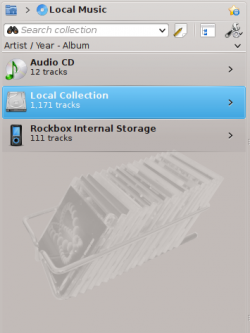
Extraindo músicas de um CD para sua coleção
Se você ainda não possui nenhum arquivo de música em seu computador, é fácil extraí-las (copiar as faixas de seus CDs para a sua coleção). Basta carregar um CD e clicar com o botão direito do mouse na faixa do dispositivo de CD no Navegador de conteúdo, para reproduzir ou copiar para sua coleção, o que irá extrair e marcar as suas faixas (veja a imagem abaixo). Se você copiar músicas de um CD de áudio para sua Coleção local, a barra de mensagens na parte inferior da janela do Amarok indicará que ele está ocupado fazendo a cópia. A extração pode levar vários minutos. Quando estiver concluída, a mensagem na barra de mensagens desaparecerá e as músicas ficarão visíveis no navegador de conteúdo da sua Coleção local. Se as músicas extraídas não aparecerem no seu painel de Fontes de mídias saia do Amarok usando o menu ou Ctrl + Q, e então reinicie-o. Agora você deve vê-las na sua coleção. A imagem abaixo mostra como mover faixas de um CD de áudio, iPod ou outro dispositivo para a sua coleção usando o menu do botão direito do mouse.
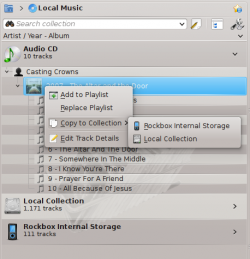
No menu de contexto acima, você pode também ver a opção . Use esta opção se você possuir uma faixa que precisa ter suas marcas editadas. Isto se torna importante quando você extrai músicas para o formato .WAV, perdendo algumas das marcas. Se uma boa parte de sua coleção precisar ser marcada, considere a possibilidade de usar um programa específico para marcação, tais como
A marcação correta é importante para auxiliar o Amarok a exibir suas faixas nos álbuns apropriados e na ordem correta. Aprenda mais sobre extração e marcação.
Acessando outras fontes de mídia
Você pode estar se perguntando porque o painel de Fontes de mídia não é chamado de painel de 'Coleções'. O Amarok lhe fornece acesso a muito mais músicas do que as existentes em sua coleção -- lojas na Internet, livros de áudio, podcasts, arquivos de músicas armazenados fora da sua coleção, e listas de músicas previamente salvas. A área de navegação do Amarok é a chave para tudo isto. O ícone inicial da área de navegação é o da pasta com uma casa no canto superior esquerdo do painel de Fontes de mídias. Este ícone se expande e contrai conforme você navega pelo painel de Fontes de mídias, permitindo-lhe navegar facilmente pela sua coleção clicando na pasta desejada na sua barra de navegação.

Se clicar na pasta inicial do Amarok, você verá o painel de Fontes de mídias à esquerda e abaixo, contendo os ícones para as fontes disponíveis. Se clicar no ícone de (imagem à esquerda e abaixo, segundo botão a partir do fundo), você verá algo semelhante à imagem à direita e abaixo. Note como a barra da trilha de pão se expande e como o conteúdo da pasta é mostrado no painel de Fontes de mídias (imagem à direita e abaixo). Clicar em qualquer um dos símbolos > ao longo da trilha de pão permite que você veja as pastas disponíveis naquele nível da estrutura de pastas. O navegador de arquivos do Amarok lhe fornece acesso a todo o seu sistema de arquivos, mesmo fora de sua Coleção local.
| Painel de fontes de mídias | Ícone Arquivos clicado |
|---|---|
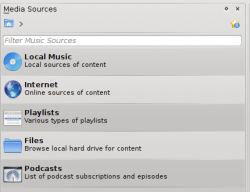 |
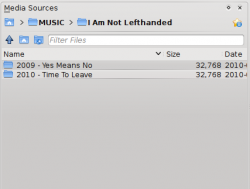 |
As funções dos ícones na pasta Início do Amarok (acima à esquerda) são:
| Ícone | Nome | Ação |
|---|---|---|
| Sua coleção do Amarok | ||
| Lojas de música como Magnatune, Jamendo e Last.fm. Primeiro configure suas fontes da Internet em: | ||
| Listas de músicas salvas -- veja Listas de músicas. Exibe também as listas de músicas nos dispositivos de mídia | ||
| Seu sistema de arquivos | ||
| Acesso aos podcasts através de fontes RSS |
Clicar no ícone de na raiz das Fontes de mídia (imagem acima) ou na barra da trilha de pão retorna para sua coleção, mostrando uma lista de todas as fontes disponíveis, artistas, álbuns e faixas que você tenha definido previamente como parte de sua coleção. A barra de trilha de pão indica que você está vendo suas Músicas locais.
Transmissões e podcasts
Existem duas maneiras de ouvir transmissões.
- Se você tiver uma estação favorita, obtenha a URL da transmissão e adicione-a: . Se salvar sua lista de músicas, mais tarde você pode encontrá-la novamente nas Listas de músicas, tais como uma Lista de músicas salva.
- Navegue pelos scripts disponíveis em nosso Gerenciador de scripts, até o Amarok 2.4.0. Após o 2.4.1 . Existem algumas coleções excelentes disponíveis, que são mostradas na seção Internet de seu painel Mídia.
Podcasts possuem sua própria seção no painel de Mídias acima. Se você possui a URL de uma fonte RSS ou Atom, clique no ![]() e adicione-o aqui. Se você possui um arquivo OPML para importar, esta opção também está disponível. Use o menu de contexto (clique-direito) para , , , ou marcar um episódio como . Se você estiver interessado em navegar por uma grande coleção de podcasts, obtenha o Diretório de Podcasts disponível no Gerenciador de scripts mencionado acima.
e adicione-o aqui. Se você possui um arquivo OPML para importar, esta opção também está disponível. Use o menu de contexto (clique-direito) para , , , ou marcar um episódio como . Se você estiver interessado em navegar por uma grande coleção de podcasts, obtenha o Diretório de Podcasts disponível no Gerenciador de scripts mencionado acima.
Mais informações sobre a configuração do Serviços Internet do Amarok pode ser vista aqui.
O disco rígido do seu computador, CDs de áudio, dispositivos externos e a Internet são recursos básicos de sua coleção. Após sua coleção ter sido configurada, provavelmente ela conterá um grande número de álbuns e faixas, muito mais do que pode ser exibido em uma janela única.
Veja abaixo como mudar a exibição da sua coleção:
Ocultando e expandindo informações
A área no painel de Fontes de mídias abaixo da barra de pesquisa é chamada de Navegador de conteúdo. Três fontes de mídia estão indicadas na imagem do Navegador de conteúdo abaixo: CD, coleção local e um reprodutor de mídia:
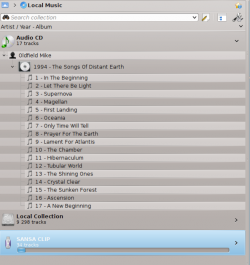
Clicar em um dispositivo (na imagem acima, a barra azul do Sansa) mostra ou oculta o respectivo conteúdo. A direção da seta à direita indica se o conteúdo do dispositivo está oculto ou não. O conteúdo de um dispositivo em particular pode, desse modo, ser ocultado ou exibido usando o mesmo princípio, clicando no artista ou álbum apropriado. Uma seta apontando para baixo à esquerda de um artista ou álbum indica que o conteúdo foi expandido. Uma seta apontando para a direita indica que mais conteúdo para aquela categoria está disponível, mas está atualmente oculto. Na imagem acima, as informações do CD de Mike Oldfield - The Songs of Distant Earth foi expandida, mostrando as faixas individuais. Por outro lado, os álbuns e faixas na Coleção local estão ocultos. Clicando nestas setas você pode também expandir ou ocultar informações.
Alterando a ordem das faixas e álbuns
A ordem na qual as faixas são ordenadas no Navegador de conteúdo pode ser personalizada usando o botão ![]() no topo do painel de Fontes de mídia:
no topo do painel de Fontes de mídia:
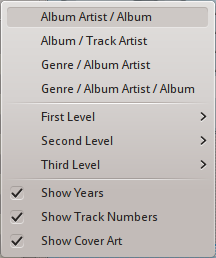
A ordenação é indicada no topo e à esquerda do painel de Fontes de mídia, imediatamente abaixo do campo de Pesquisa. A ordenação padrão é por Artista / Ano - Álbum. A ordem de exibição do Navegador de conteúdo pode ser temporariamente alterada entre o critério definido pelo usuário (descrito acima) e uma visualização combinada na qual os artistas são listados em ordem alfabética, independente de qual mídia a música estiver armazenada. Para alterar a visualização combinada, clique no ícone ![]() no topo e do lado direito do painel de Fontes de mídia:
no topo e do lado direito do painel de Fontes de mídia:
Para pesquisar na sua coleção, digite o termo de sua busca na Barra de pesquisa no topo da seção de Músicas locais. Você pode pesquisar não somente por um artista, álbum ou nome de faixa, mas por qualquer informação contida nas músicas. Você pode criar uma lista de músicas legal procurando por winter, por exemplo, ou simplesmente encontrando uma faixa quando você somente se lembra de uma palavra do título. Você pode pesquisar por pontuação, número de reproduções e até mesmo por tipo de arquivo. Veja Pesquisar na coleção para mais detalhes.
Excluindo itens da coleção
Você pode excluir qualquer item da sua coleção clicando com o botão direito do mouse sobre ele e selecionando a opção . Uma janela de confirmação aparecerá, evitando a exclusão acidental de uma faixa. Mais de um item pode ser selecionado com o Ctrl + clique.

